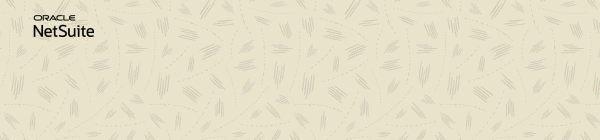ディスカッション
AIを用いた自動化で請求書処理を合理化
AIを用いた考察を使用して、計画と予測を迅速化
Join us for complimentary one-day events around the world and step into a future fueled by AI and limitless potential. Explore new breakthroughs, sharpen your skills, and connect with experts who are shaping what’s next. Experience bold keynotes, interactive learning, and connections that span the global NetSuite community. Discover what's next at SuiteConnect Tour 2026.
We’re excited to announce that the 2025 Community Recap is now available! This special recap highlights the amazing contributions and achievements of our members over the year and celebrates the collective success of our community.
Check your personalized recap to see the impact you made in 2025 and how your efforts helped shape our community’s growth and success.
View Your 2025 Community Recap
Thank you to everyone for your passion, collaboration, and support. Here’s to building an even stronger community together in the year ahead!
NetSuiteの始め方|ロール別子会社アクセスの管理
複数子会社の組織では、子会社は、より大きな会社構造内の個別の法的エンティティを表します。子会社の詳細は、NetSuiteの始め方|子会社レコードの作成を参照してください。
デフォルトでは、従業員は、従業員レコードに割り当てられた子会社のデータにのみアクセスできます。ただし、追加の子会社へのアクセス権を付与できます。
複数の子会社のデータに対するアクセス権を従業員に付与する手順を次に示します。
1. 「管理者」ロールを使用して、「設定」→「ユーザー/ロール」→「ユーザー管理」→「ロールの管理」にナビゲートします。
2. 変更またはアクセス権を付与するロールの横にある「編集」をクリックします。
3. 「子会社制限」セクションに移動し、次のいずれかのオプションを選択します:
- すべて - 非アクティブな子会社を含むすべての子会社へのアクセス権を付与します。
- 有効 - 有効な子会社にのみアクセス権を付与します。
- ユーザー子会社– ユーザー自身の子会社へのアクセスを制限します。
- 選択– 手動で選択した特定の子会社へのアクセス権を付与します。
ノート: 「選択済」を選択すると、有効な子会社と無効な子会社の両方のリストが表示されます。ロールにアクセスする子会社を選択します。複数の子会社を選択するには、[Ctrl]キーを押したままクリックします。
追加のヒント💡:
このロールを持つユーザーが、割り当てられたアクセス権以外の子会社のレコードを表示(編集はしない)できるようにするには、「子会社間レコード表示の許可」チェックボックスを選択します。
4. 完了したら、「保存」をクリックします。
NetSuiteの始め方 > アドバンスト会計& OneWorldのカテゴリをフォローして今後の更新通知を受け取りましょう。
Niña Camille Paule | Advanced Accounting and Reporting
Boost your NetSuite skills by joining the monthly Ask A Guru Live sessions!
This category provides a flexible space for dynamic discussions, expert insights, and valuable resources to support your NetSuite journey. Whether you’re new or returning, engage with the community and get your questions answered in real time. Click here to learn more.